- Autors Lauren Nevill [email protected].
- Public 2023-12-16 18:54.
- Pēdējoreiz modificēts 2025-01-23 15:22.
Apmeklējumu skaitītājs vietnes lapās ne tikai sniedz priekšstatu par jūsu resursa popularitāti, bet pats ir līdzeklis tā palielināšanai. Atkarībā no šī pakalpojuma sniedzēja un izvēlētajām opcijām no skaitītāja statistikas varat atlasīt informāciju, kas būs nepieciešama jūsu tīmekļa resursa meklētājprogrammas optimizācijai.
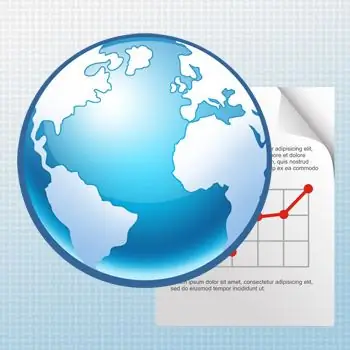
Instrukcijas
1. solis
Pirmajam skaitītāja izvietošanas solim jābūt statistikas pakalpojuma izvēlei, kas funkcionalitātes ziņā vislabāk atbilst jūsu vajadzībām. Tomēr, ja jums nav praktiskas pieredzes ar skaitītāju sniegto statistiku, būs grūti noteikt, kurus datus jūs patiešām vēlaties un kurus - ne. Izeja ir sākt ar tiem skaitītājiem, kuriem ir visaugstākais vērtējums starp vietņu īpašniekiem. Interneta krievvalodīgajā sektorā ir vairāki no tiem, un viens no tiem ir portāla LiveInternet.ru statistikas dienests.
2. solis
Pēc lēmuma pieņemšanas jums jāreģistrējas vietnē, kas nodrošina statistikas pakalpojumu. Bet ir vēl vienkāršāka iespēja - atrast skaitītāju, kura uzstādīšanai pat nav nepieciešama reģistrācija (piemēram, warlog.ru). Ja izvēlaties tieši šādu skaitītāju, šo (otro) soli var izlaist. Reģistrācijas veidlapas adrese portāla LiveInternet.ru statistikas pakalpojumā ir liveinternet.ru/add. Šeit papildus galvenajam URL jūsu vietni (lauks “Adrese”), varat norādīt papildu apakšdomēnus un aizstājvārdus (domēnus, kas ved uz to pašu vietni) - šeit šeit ir paredzēts lauks “Sinonīmi”. Jūsu tīmekļa resursa nosaukums pareizrakstībā, kurā vēlaties lai to redzētu vietņu rangā, ierakstiet laukā "Nosaukums". lodziņš, kas jāievada laukā "E-pasts", kļūs par jūsu pieteikuminformāciju sistēmā, un šīs pieteikšanās parole divreiz jānorāda sadaļā atbilstošie veidlapas lauki. Laukā “Atslēgvārdi” ievietojiet vārdus, kas visvairāk atbilst jūsu vietnes virzienam - tie tiks izmantoti meklēšanā atbilstoši visa reitinga vietņu sarakstam. Jūs varat padarīt savu statistiku publisku vai aizvērts, laukā "Statistika" atlasot atbilstošo vienumu. Nolaižamajā sarakstā "Dalība vērtējumos" atlasiet sadaļu, kurā esiet sava vietne vai vienums "nepiedalieties". Pēc noklikšķināšanas uz pogas "Nākamais", jums tiks parādīta ievadītā informācija formā, kādā tā tiks izmantota nākotnē. Kad apstiprināsiet, ka viss ievadītais ir pareizs, uz norādīto e-pasta adresi tiks nosūtīta verifikācijas saite. Pēc reģistrācijas apstiprināšanas jums būs piekļuve savai statistikai un varēsiet izvēlēties izskatu un atbilstošo skaitītāja kodu. Šis kods būs jāievieto jūsu vietnes lapās. Tas būs nākamais procedūras solis.
3. solis
Tagad jums ir skaitītāja kods, atliek to ievietot vajadzīgajās lapās. Šīs procedūras tehniskā informācija ievērojami atšķiras atkarībā no izmantotās satura pārvaldības sistēmas. Bet parasti tiek atvērta izvēlētā lapa, lai lapas redaktorā ievietotu skaitītāju. Ja vadības sistēmu vispār neizmanto, sākotnējo lapas failu var atvērt parastā teksta redaktorā (Notepad), lejupielādējot to savā datorā. Tagad avota kodā atrodiet vietu, kur vēlaties redzēt skaitītāju un ielīmēt tur esošo kodu. Ja izmantojat satura pārvaldības sistēmas lapu redaktoru, tas jādara, pārejot uz HTML koda rediģēšanas režīmu. Saglabājiet veiktās izmaiņas, un tiešsaistes redaktoram procedūra beigsies, un, ja datorā izmantojat teksta redaktoru, atliek tikai lejupielādēt lapu atpakaļ serverī.






